如何导入通讯录到苹果手机 如何快速将安卓通讯录导入到iPhone苹果手机
日期: 来源:小麦安卓网
在当今移动通信时代,手机已经成为人们生活中必不可少的工具,当我们更换手机时,通讯录的导入成为一个麻烦的问题。尤其是从安卓手机转换到iPhone苹果手机时,很多人被如何快速将安卓通讯录导入到iPhone所困扰。幸运的是现在有一些简单的方法可以帮助我们轻松地完成这个任务,使我们的通讯录可以顺利地迁移到新的手机中。本文将介绍如何导入通讯录到苹果手机以及如何快速将安卓通讯录导入到iPhone苹果手机,帮助大家解决这个烦恼。
如何快速将安卓通讯录导入到iPhone苹果手机
具体方法:
1.解锁安卓手机进入系统后,点击联系人的应用进入。
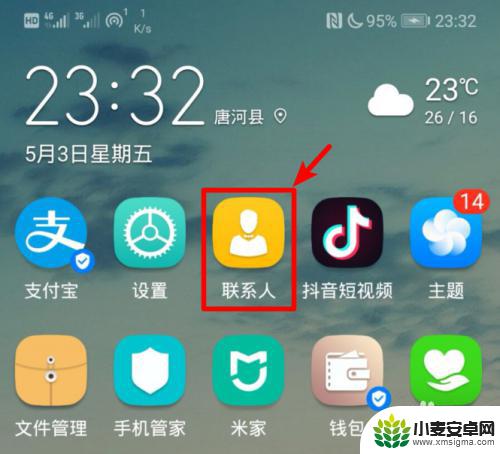
2.在联系人的界面点击右上方三个点的图标,选择导入/导出的选项。
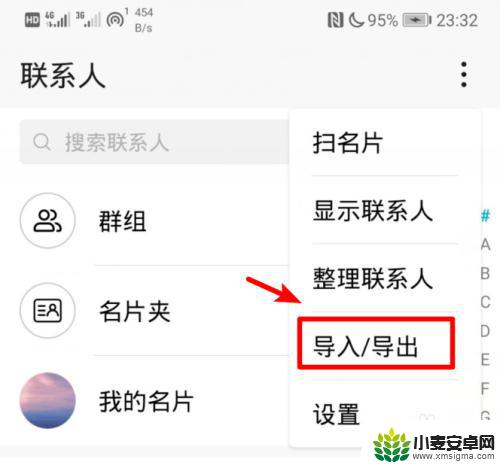
3.点击后,在导出的下方,选择分享联系人的选项。
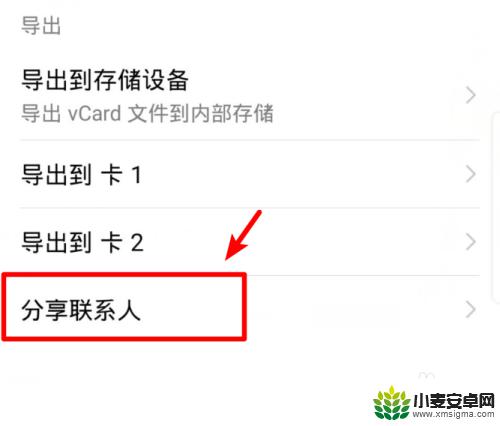
4.进入分享页面后点击全选,选择全部的联系人,然后点击分享。
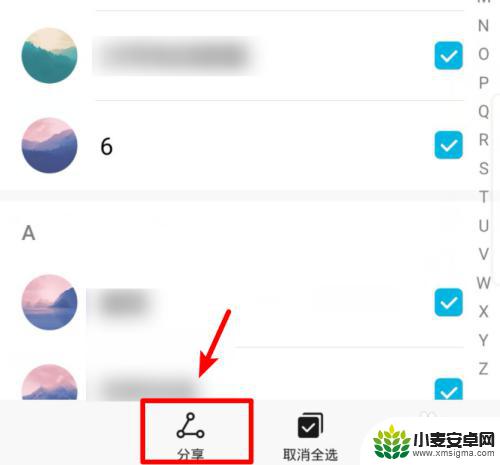
5.在分享页面我们选择发送QQ,然后。选择苹果手机登录的QQ号码进行发送。
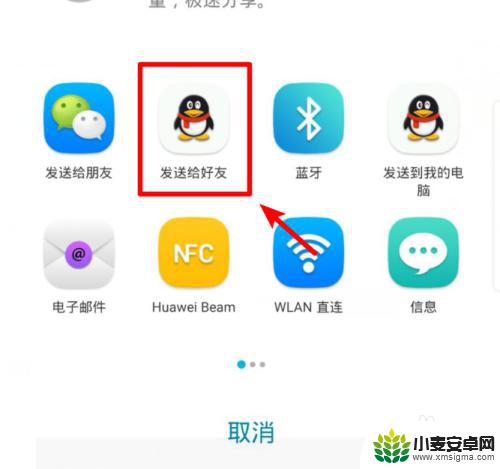
6.发送完毕后,打开苹果手机的QQ,点击接收到的文件。
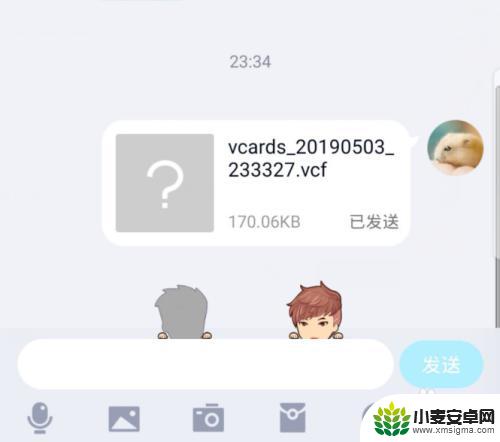
7.点击后,在文件详情界面,选择用其他应用打开的选项。
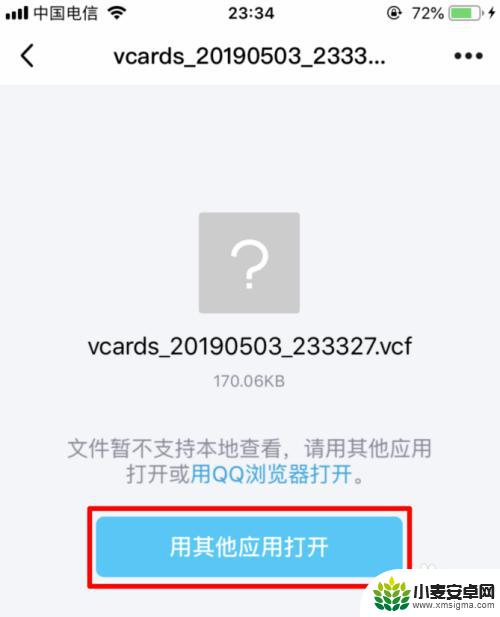
8.点击后,在打开方式页面,选择拷贝到通讯录的选项。
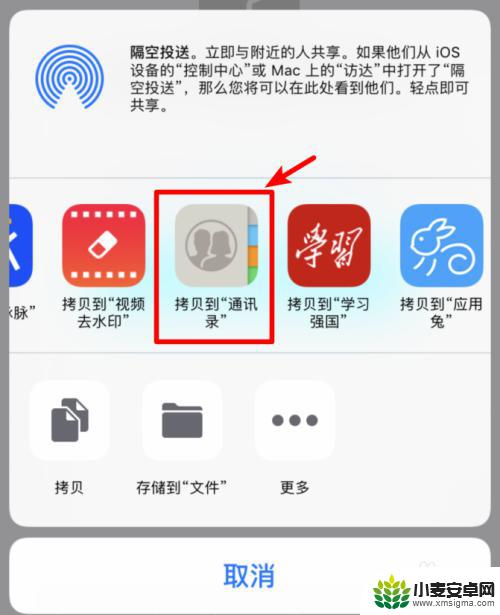
9.点击后,苹果手机会加载安卓手机的通讯录,点击右上方的存储选项即可。
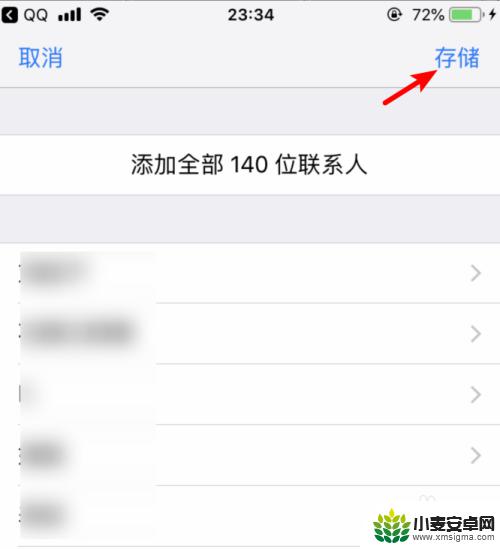
以上就是如何将通讯录导入苹果手机的全部内容,如果你遇到这种情况,可以根据本文提供的方法来解决,希望这对你有所帮助。
相关教程
-
安卓手机通讯录如何导入iphone 怎样快速将安卓手机通讯录导入到iPhone苹果手机
-
华为手机怎样导出通讯录到苹果手机 华为手机通讯录如何导入苹果手机
-
苹果手机如何将通讯录导入安卓手机 iPhone手机通讯录导入安卓手机方法
-
qq同步助手通讯录到新手机 QQ同步助手如何导入通讯录到新手机
-
iphone备份通讯录到安卓手机 iPhone手机通讯录怎么导入到安卓手机
-
怎么把苹果的通讯录导入华为手机 将苹果手机通讯录导入华为手机的教程
-
手机声控拍照怎么操作 手机声控拍照设置步骤
-
vivo如何清理手机内存空间 vivo手机清理干净内存技巧
-
用手机怎么扫描文字成电子版 手机扫描纸质文件制作电子版扫描件
-
华为手机如何开启qq分身 华为手机QQ分身快速设置方法












